当我们使用win10系统进行办公时,常常会接受一些文件到C盘,那么,我们该怎样清理缓存来节省C盘空间呢?今天,小编就教大家一种方法来进行清理,希望能对你们有所帮助。

工具/原料
台式机或笔记本电脑
Windows10操作系统、腾讯电脑管家
用腾讯电脑管家快速进行清理
1、第一步,我们点击电脑桌面上的“腾讯电脑管家”软件应用程序;
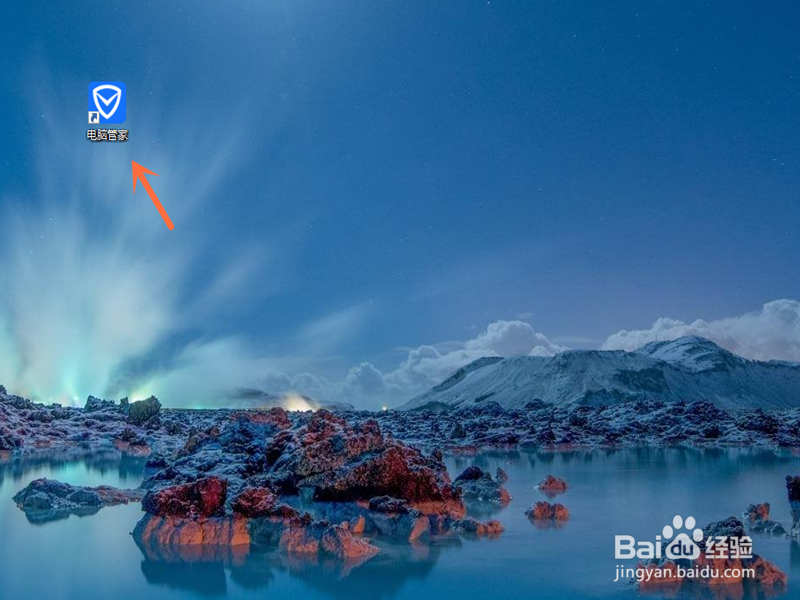
2、第二步,点击界面下方的“清理垃圾”按钮;

3、第三步,一般C盘都是系统盘,我们点击“清理垃圾”选项中的“系统盘瘦身”按钮;

4、第四步,点击“系统盘瘦身”选项中的“开始扫描”按钮;

5、第五步,等待扫描的完成,扫完完毕后,我们点击上方的“立即释放”按钮;

6、第六步,就成功的清理释放C盘的空间了。

